يعد تسجيل نظام تشغيل Windows لأي إصدار أحد أدوات إدارة الكمبيوتر الرئيسية. الأداة القياسية للعمل مع السجل هي الأداة المساعدة regedit.exe.
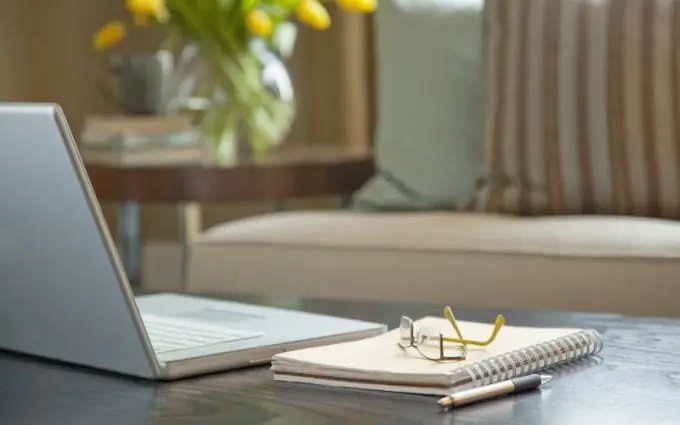
تعليمات
الخطوة 1
احصل على الوصول إلى الأداة الرئيسية لإدارة سجل نظام Windows. للقيام بذلك ، اتصل بالقائمة الرئيسية بالنقر فوق الزر "ابدأ" ، وانتقل إلى مربع الحوار "تشغيل". اكتب gpedit.msc في سطر "فتح" وقم بتأكيد بدء تشغيل الأداة المساعدة Group Policy Editor بالنقر فوق "موافق". قم بتوسيع ارتباط تكوين المستخدم وانتقل إلى قسم القوالب الإدارية. قم بتوسيع عقدة "النظام" بالنقر المزدوج وفتح سياسة "جعل أدوات تحرير التسجيل غير متاحة" أيضًا بالنقر المزدوج. قم بتطبيق مربع الاختيار في سطر "غير مهيأ" واحفظ التغييرات التي تم إجراؤها بالنقر فوق الزر "تطبيق". قم بتأكيد تنفيذ الإجراء المحدد بالنقر فوق الزر "موافق".
الخطوة 2
قم بتشغيل أداة محرر التسجيل. للقيام بذلك ، ارجع إلى القائمة الرئيسية "ابدأ" وانتقل مرة أخرى إلى مربع الحوار "تشغيل". اكتب regedit في سطر "فتح" وقم بتأكيد بدء تشغيل الأداة المساعدة بالنقر فوق الزر "موافق".
الخطوه 3
استخدم آلية البحث القياسية لملف التسجيل المطلوب. للقيام بذلك ، استخدم الأمر "بحث" في قائمة الأداة المساعدة regedit.exe. يرجى ملاحظة أنه عند استدعاء قائمة السياق لأي مفتاح تسجيل بالنقر فوق الزر الأيمن للماوس ، تصبح الخيارات التالية متاحة أيضًا: - توسيع ؛ - إنشاء ؛ - بحث ؛ - حذف ؛ - إعادة تسمية.
الخطوة 4
تعرف على بنية مفاتيح التسجيل الجذرية لتسهيل العثور على الملف المطلوب: - HKEY_CLASSES_ROOT أو HKCR - ارتباطات التطبيق وامتدادات الملفات ؛ - HKEY_CURRENT_USER أو HKCU - إعدادات المستخدم الحالي ؛ - HKEY_LOCAL_MACHINE أو HKLM - التكوين العام للنظام ؛ - HKEYKEY_USERS ؛ - HKEYKEY_USER - إعدادات لجميع المستخدمين ؛ - HKEY_CURRENT_CONFIG أو HKCC - إعدادات لملف تعريف الجهاز هذا. الفرع الأخير ليس قسمًا كاملاً من سجل النظام ، ولكنه رابط إلى قسم ملف التعريف في HKLM.






